Najpoužívanejšie, často používané programy na počítači / notebooku sú rôzne prehliadače. Vďaka nim používateľ zadá na internet, príjem, sťahovanie informácií, distribuuje, odovzdáva ostatným užívateľom. Preto sa objavili vírusy, ktoré presne narážali na miesto prehliadača bez ovplyvnenia iných programov. Antivírusové programy často nevšimnú také vírusy, medzi používateľ dostane z nich veľa reklamy, pop-up bannery, spomaľuje operačný systém, prístup k stránke blokovaný, presmerovaný na iné stránky. Tieto a ďalšie problémy spojené s vírusmi na báze prehliadača je možné vyriešiť tým, že odstráni prehliadač Yandex, Google Chrome, IE a ďalšie. Poďme sa pozrieť na to, čo reklama vírus v prehliadačoch, ako ho bezpečne odstrániť, efektívne.

obsah
- 1 Symptómy infekcie
- 2 Spôsoby infekcie
- 3 Odstráňte vírus prehľadávača
- 3.1 Antivírusová kontrola
- 3.2 Skontrolujte doplnky prehliadača
- 3.3 Overenie aplikácie
- 3.4 Kontrola obsluhy
- 3.4.1 AdwCleaner
- 3.4.2 Malwarebytes
- 3.5 Kontrola súboru hostiteľov
- 3.6 Skontrolujte skratky prehliadača
- 4 Tipy prehliadača
- 4.1 Yandex
- 4.2 IE
- 5 Upozorňovanie na infekciu prehliadača
Symptómy infekcie
Existuje veľa, nazývame to najčastejšie.
- Vyzeranie obsedantných reklamných bannerov, ukážky, odkazy na ponuky na predaj alebo kúpu. A reklama sa vyskytuje na stránkach stránok, kde predtým nebola.
- Existujú požiadavky na potvrdenie niektorých informácií pomocou tipov, požiadaviek na odosielanie SMS na krátke čísla na rôznych stránkach vrátane obľúbených (vírus nahrádza adresu stránky).
- Vznik viacerých okien so správami o bezprostrednom blokovaní.
- Ukončite okná so správou o potrebe skontrolovať a nainštalovať nový flash prehrávač.
- Otvára v prehliadači rôzne erotické obrázky, videá.
- Karty, okná v prehliadači sú ľubovoľne otvorené, často neprimerane, môžete kartu zobraziť až po zatvorení hlavného okna prehliadača.
Spôsoby infekcie
- Zvyčajne dochádza k infekcii pri sťahovaní programov pomocou inštalačných súborov s príponou .exe. Spustením inštalačného programu sa zobrazuje ponuka inštalácie samotného programu alebo jeho prevzatia, a súčasne získate niekoľko modulov, doplnkov.
- V niektorých programoch je reklamný modul "šitý", ponúkajú sa doplnky - tak sa do vás môže dostať adware.
- Vírusy sa dostanú pri návšteve sporných stránok, zvyčajne erotických, phishingu.Odkazy niekedy prechádzajú poštou, v sociálnych sieťach od úplne neznámych ľudí.
Antivírusové programy nezaručujú 100% ochranu, avšak pri absencii ich zvýšenia rizika mnohokrát. Ak ich neustále aktualizujete a samotný systém OS, zvyšujete ochranu pred všetkými druhmi vírusových útokov.
Odstráňte vírus prehľadávača
Ak ste "chytili" vírus reklamy vo svojom prehliadači, ako ho odstrániť? V mnohých ohľadoch vaše kroky závisia od konkrétneho vírusu, ktorý vstúpil do prehliadača. Existujú však univerzálne metódy, ktoré pomáhajú v takýchto situáciách. Ponúkame vám krok za krokom inštrukcie, odporúčame vám robiť všetko presne v uvedenom poradí.
Antivírusová kontrola
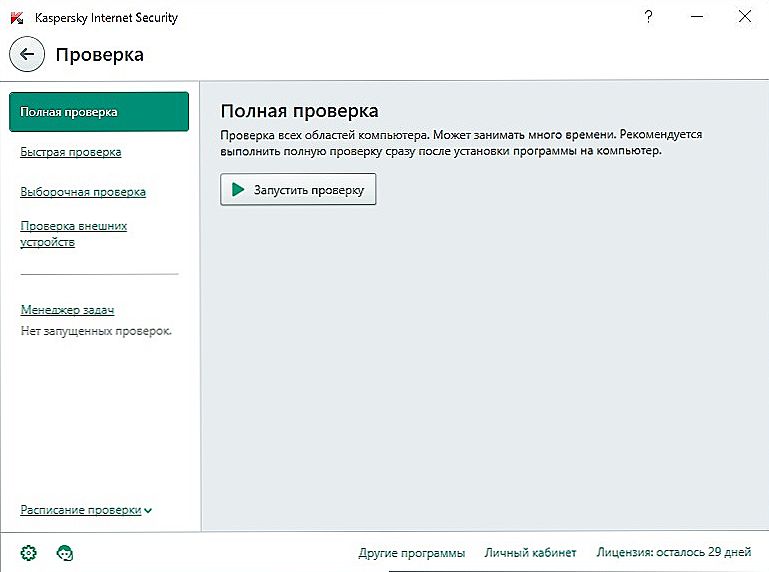
Kompletná kontrola počítača pomocou antivírusu
Samozrejme, antivírusové programy pravdepodobne vám pomôžu zbaviť sa vírusov v prehliadači, ale prítomnosť príznakov hovorí, že iný vírus sa môže dostať do systému, pretože sa odporúča najskôr vyčistiť vírus pomocou štandardného úplného skenovania antivírusu.
Skontrolujte doplnky prehliadača
Otvorte prehliadač Yandex, Google Chrome a prejdite na doplnky. ("Nástroje" - "Doplnky".) Pozrite sa na podozrivé, ktoré ste nenainštalovali. Ak vidíte cudzincov, odstráňte ich.
V prehliadačoch prehliadača Firefox a Opera stlačte klávesy Ctrl + Shift + A a prejdite v časti Nástroje v doplnkoch.
Overenie aplikácie
Reklamný modul sa často inštaluje vo forme aplikácie. Ak chcete skontrolovať, prejdite na Ovládací panel - Programy - Programy a súčasti.
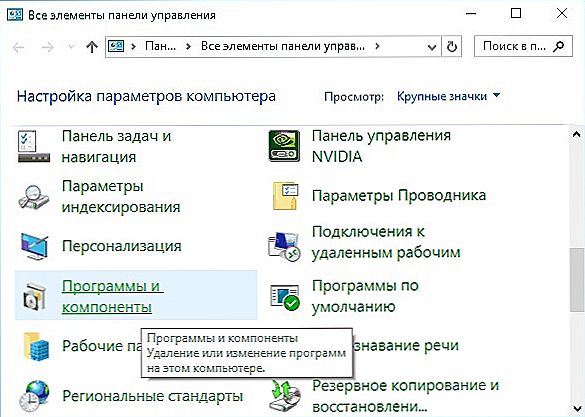
Programy a komponenty
Ak v zobrazenom zozname vidíte podozrivé programy, odstráňte ich.
Kontrola obsluhy
Ako už bolo uvedené vyššie, antivírusové programy nie sú nájdené všetkými upútavkami, adware "koša", ktoré sú zachytené na počítači. Ak máte v prehliadači reklamu na vírus, ako ju odstrániť, pretože neustále obsedantná reklama narúša prácu v prehliadači?
Lepšie je použiť dve skúšky na kontrolu. Odporúčame vám skontrolovať pomocou oboch nástrojov, budú čistiť vaše zariadenie efektívne, reklama bude odstránená, budete prekvapení, koľko odpadkov je na počítači / notebooku. Stiahnite si nástroje z lokality vývojára, nainštalujte ich a skenujte ich so sebou.
AdwCleaner
Pomôcka vám pomôže vyriešiť problém odstránenia vírusu z prehliadača Google Chrome az mnohých iných prehliadačov. AdwCleaner rýchlo skenuje váš prehliadač pre podozrivé, škodlivé skripty, aplikácie, pomôže vám eliminovať, môžete tiež vymazať adware, súbory, skratky, systémový register.Podporuje rôzne prehliadače: IE, Google Chrome, Firefox, Opera, Yandex.
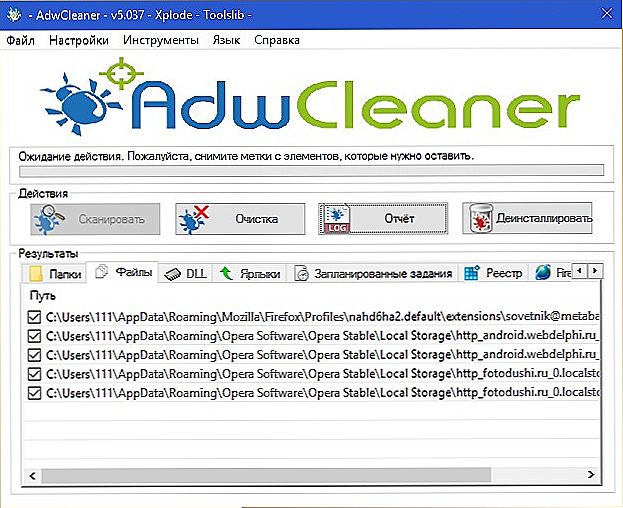
AdwCleaner
Malwarebytes
Programy, upratovanie odpadu z počítača / laptopu. Umožňuje skenovať zariadenie v rôznych režimoch. Platený obsah je platený, ale pre úplný test stačí bezplatná verzia.
Kontrola súboru hostiteľov
Niektoré vírusy nahrádzajú súbor hostiteľov a píšu vo svojej verzii súborových reťazcov, ktoré menia vaše pripojenie k lokalitám. Výsledkom je, že keď otvoríte populárnu stránku, dostanete sa na podvod, ktorý sa uskutočnil analogicky, ale ponúkol vám poslať SMS na krátke číslo na potvrdenie akýchkoľvek informácií, navrhnúť predplatné. Pri odosielaní SMS z telefónu sú peniaze stiahnuté.
- Súbor hostiteľov sa nachádza na nasledujúcej adrese: C: \ Windows \ System32 \ drivers \ etc
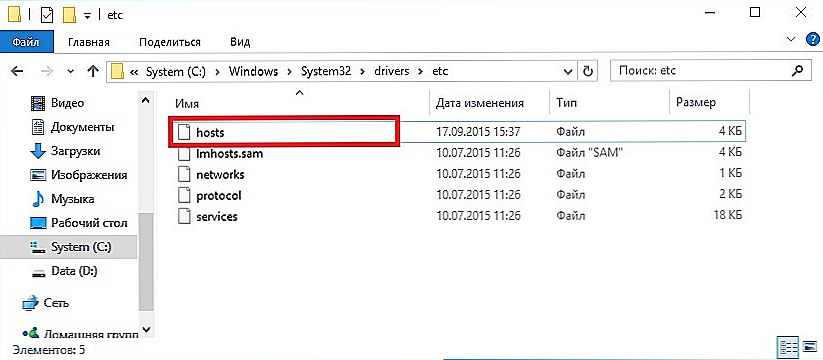
C: \ Windows \ System32 \ ovládače \ atď
- Tento súbor je možné obnoviť na pôvodnú verziu rôznymi spôsobmi. Najefektívnejšie je čistenie v antivírusu AVZ. Rovnaký antivírus pomáha vyčistiť zariadenie od rôznych trójskych koní, emailových červov a iných "odpadkov".
- Otvorte program, prejdite do ponuky "Súbor", prejdite na položku "Obnovenie systému".
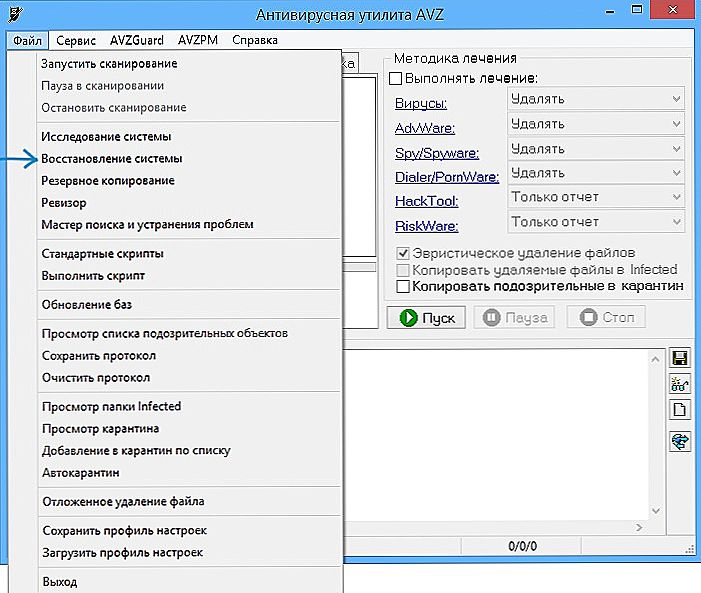
"Obnovenie systému" v AVZ
- Po zobrazení zoznamu na obnovenie nájdite riadok "Čistenie súborov hostiteľov", začiarknite políčko "Spustiť".
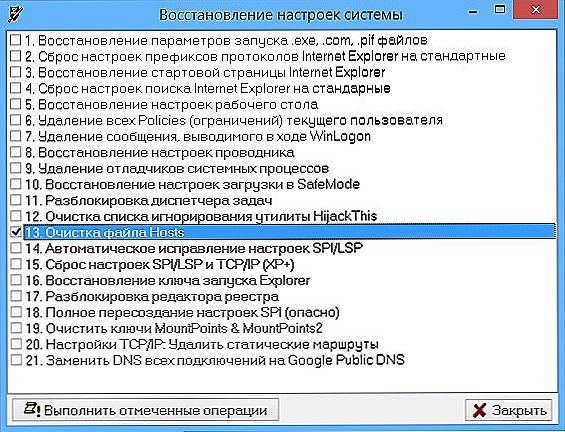
Čistenie súboru hostiteľov
- Do 10 sekúnd sa súbor obnoví.
Ak AVZ antivírus nefunguje vo vašom zariadení (nekompatibilný), alebo ho nemôžete prevziať, môžete ho obnoviť pomocou programu Poznámkový blok.
- Otvorte "Poznámkový blok" s oprávneniami administrátora. Ak chcete urobiť, zavolajte okno "Spustiť" stlačením klávesy Win + R, zadajte riadok poznámkového bloku a stlačte Enter.
- V notebooku prejdite na "Súbor" - "Otvoriť".
- Zadajte uvedenú cestu do súboru hostiteľov.
- Keď sa priečinok otvorí, zadajte názov hostiteľov do riadku a kliknite na tlačidlo "Otvoriť".
- Vymažte všetky položky pod riadkom 127.0.0.1.
Nezabudnite posunúť celý súbor nadol, aby ste sa uistili, že pod týmto riadkom nie je nič napísané.
Skontrolujte skratky prehliadača
Vírus môže napísať škodlivé príkazy do skratky prehliadača. Ak chcete otestovať, kliknite na štítok RMB, prejdite na "Vlastnosti".
Pozrite sa, ako je prehliadač zaznamenaný v riadku Object. Položka by mala mať nasledujúcu podobu: C: \ ProgramFiles (x86) \ MozillaFirefox \ firefox.exe.
Ak sa namiesto programových súborov nachádza adresa v dokumente a nastaveniach, na konci sa na rozdiel od prehliadača zobrazuje podivný záznam, čo znamená, že skratka je poškodená vírusom. Odstráňte skratku a vytvorte novú.
Tipy prehliadača
Yandex
Niektoré prehliadače majú svoje vlastné funkcie. Zvážte, ako odstrániť vírus z prehliadača Yandex. Odporúčame dvoma spôsobmi.
- Najefektívnejšie je odstrániť Yandex.Browser a opäť ho znova nainštalovať.
- V prehliadači prejdite na "Nástroje" - "Nastavenia".
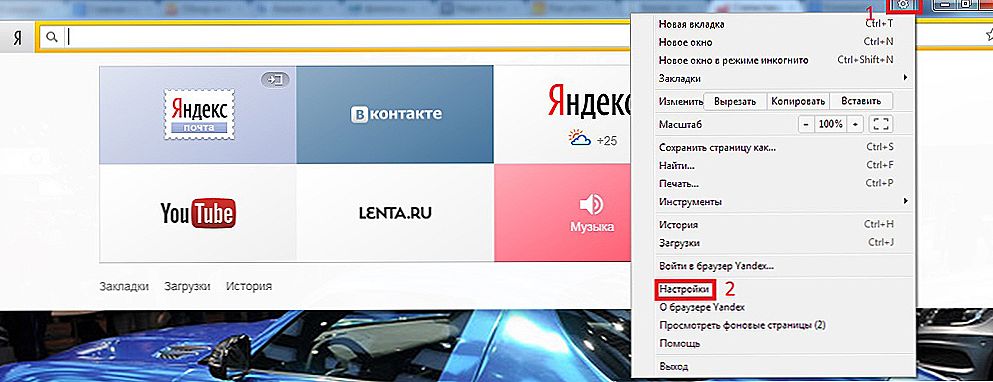
Nastavenia v prehliadači Yandex
- Ďalej zvoľte "Nastavenia JavaScript". Prejdite na položku Nastavenia JavaScript alebo do priečinka súborov používateľov. Vymažte priečinok celého obsahu.
IE
Otvorte program Internet Explorer, prejdite na "Nástroje" - "Nastavenia" - "Panel s nástrojmi". Ukončite všetky aplikácie postupne, reštartujte prehliadač vždy, kým nezmizne vírus reklamy. Po odstránení vírusu znova povolte potrebné aplikácie.
Upozorňovanie na infekciu prehliadača
- Nainštalujte v zariadení moderný antivírusový softvér a pravidelne ho aktualizujte.
- Aktualizujte operačný systém.
- Neťahajte programy, súbory z podozrivých stránok.
- Ak program, ktorý sťahujete, váži menej ako 1 MB, znamená to, že sťahujete nie samotný program, ale bootloader, ktorý vám prinesie veľa odpadu. Stiahnite si programy, nástroje iba z oficiálnych stránok.
- Pravidelne kontrolujte vyššie uvedené programy počítača.
- Ignorovať návrhy na zobrazenie fotografií, odosielanie SMS, nekliknite na odkazy prijaté od neznámych osôb.












